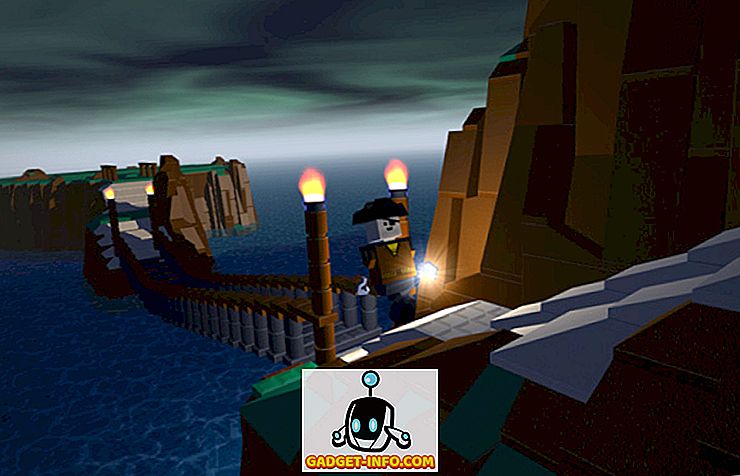Ha még egy kicsit is érdekel az online biztonságáról, ideális esetben engedélyeznie kell a két faktorú hitelesítést minden fiókjában. Azonban, bár ez a gyakorlat jó a biztonságra, a fiókokba való bejelentkezés egy kicsit nehézkes. Egy kód várakozása és manuális belépése csak nem érzi magát természetesnek. Ha azonban a kellemetlenség az egyetlen dolog, ami megakadályozza Önt a biztonsági funkciótól, akkor nagyon jó megoldás van az Ön számára, azaz ha a Google-t elsődleges fiókként használja. 2016-ban a Google elindította a Google Prompt funkcióját, amely nagyon egyszerűvé tette a kétfaktoros engedélyezést, azonban az SMS-t és a hívást továbbra is az alapértelmezett beállításként tartotta. De ma a Google a Google Prompt-ját az alapértelmezett kétfaktoros hitelesítési opcióval látta el. Tehát, ha érdekli a biztonság, akkor beállíthatja és használhatja a Google Prompt-ot kétfaktoros hitelesítéshez:
Használja a Google Prompt-t két tényezőjű hitelesítéshez
A Google nagyon egyszerűvé teszi a két faktorú hitelesítést. Ez tényleg jó, mert most már a két tényezővel való hitelesítés biztonsága is megtörténik anélkül, hogy a vele együtt járó gond. De mielőtt ezt a funkciót használnánk, először meg kell állítanunk ezt, úgyhogy nézzük meg, hogyan kell ezt megtennünk?
A Google gyorskeresés beállítása a kétfaktorú hitelesítéshez
1. Először indítson böngészőt az asztalon / laptopon, majd jelentkezzen be a Google-fiókjába. Most kattintson a következő linkre a fiókbeállítások eléréséhez.
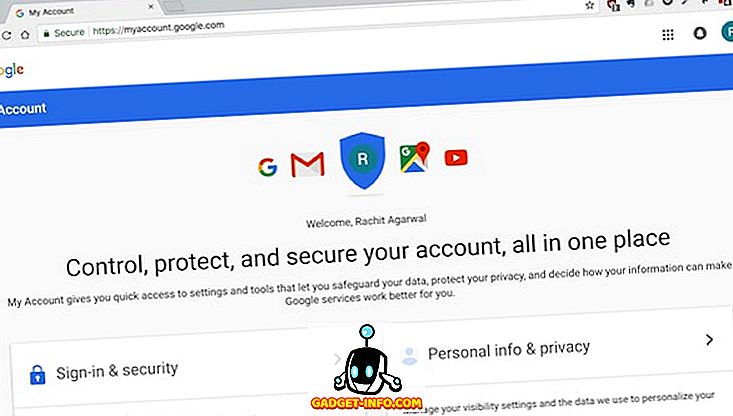
2. Most, a „Bejelentkezés és biztonság” alatt kattintson a „Jelentkezzen be a Google-ba” hivatkozásra .
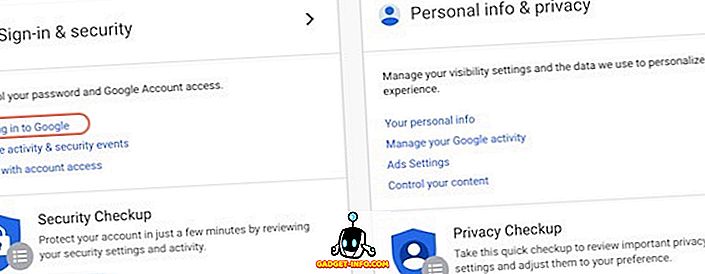
3. Itt, a „Jelszó és bejelentkezés módja” alatt találja a „2 lépéses ellenőrzés” beállítást. Először kattintson rá, majd a következő oldalon található „Első lépések” gombra.
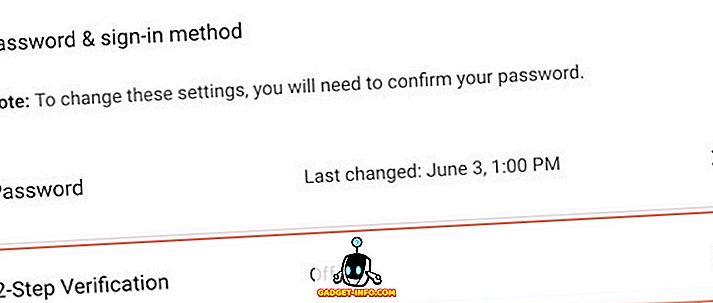
4. Miután rákattintott az Első lépések gombra, biztonsági okokból újra fel kell jelentkeznie. A bejelentkezés után a képernyőn megjelenik a mobileszköz (Android / iOS). Kattintson a „TRY IT NOW” gombra . Most, a Google küld egy kérést a készülékre, csak feloldja a készüléket, és érintse meg az „Igen” gombot.
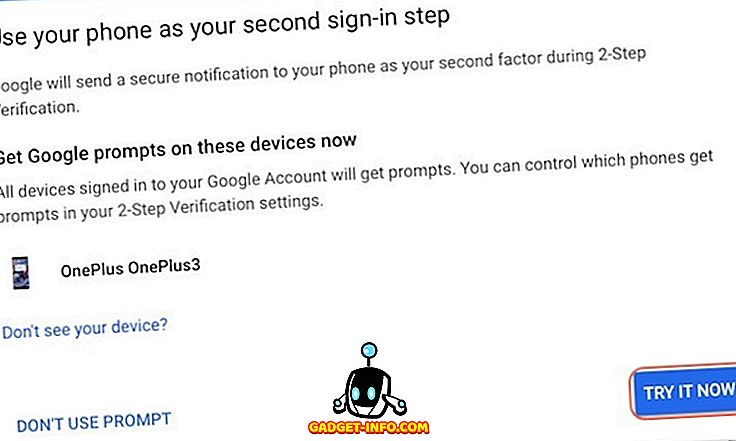
5. Az utolsó lépés az, hogy a Google Prompt módszer sikertelenül hozzon létre egy biztonsági kétfaktoros hitelesítési módszert . Ha már rendelkezik egy számmal a Google-fiókjához, választhat az SMS vagy a Hívás opció közül. Ha nem, a telefonszámát össze kell kapcsolnia, vagy más módszereket is választhat a Google által.
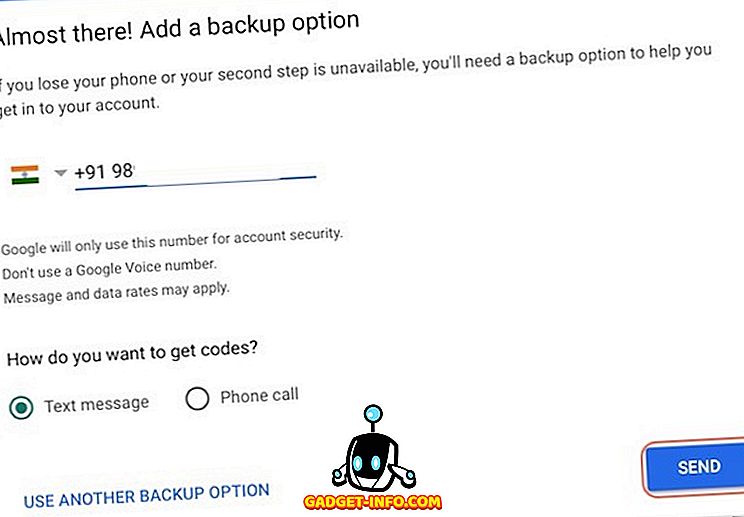
6. Az utolsó lépés a kétfaktoros hitelesítés engedélyezése. Csak kattints a „TURN ON” gombra .
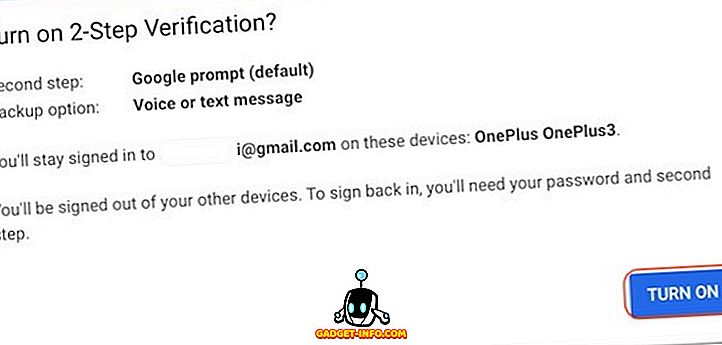
Bejelentkezés a Google Fiókjába a Google Prompt használatával
Most nézzük meg, hogyan fogunk bejelentkezni Google-fiókjába.
1. Töltse be a Gmailet a böngészőjébe, és kattintson a bejelentkezéshez. Most adja meg a jelszavát, ahogy mindig. Amint megadta a jelszót, a Google azt kéri, hogy hitelesítse az okostelefon bejelentkezési kísérletét a Google Prompt segítségével .
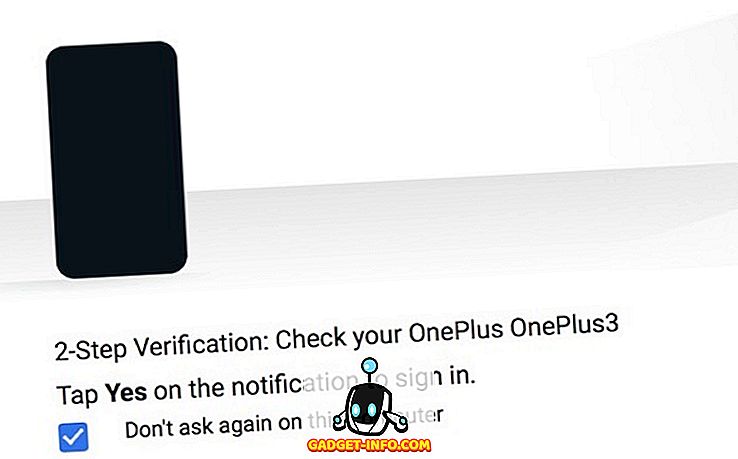
2. Mint a tesztelés során, a telefon feloldása és az „Igen” gomb megérintése után Ön átirányítja a fiókját. Nézze meg, milyen könnyű!
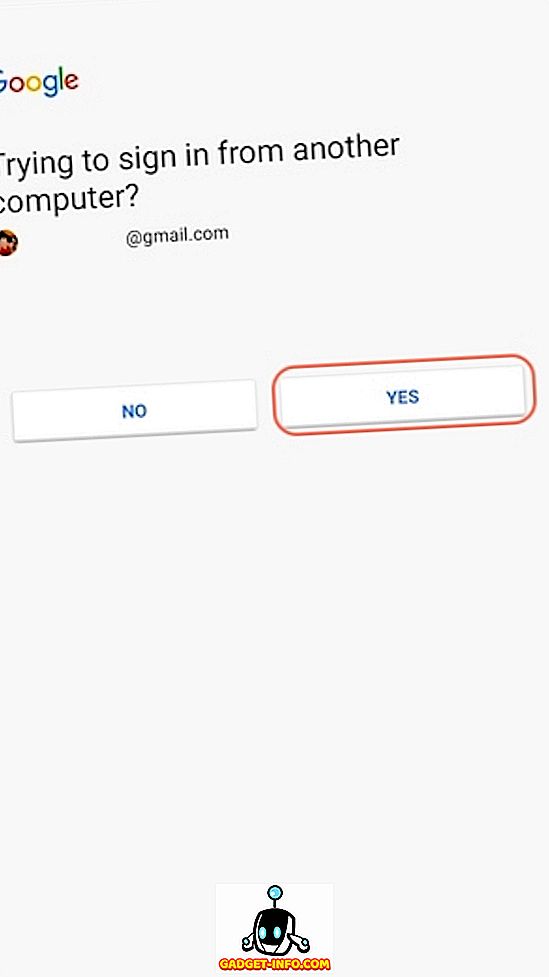
Google Prompt: a legegyszerűbb kétlépcsős ellenőrzési folyamat
Bár a Google bevezette ezt a funkciót tavaly, az SMS-t és a hívásokat alapértelmezettként kezeli a kétlépcsős hitelesítési folyamathoz. Most azonban a Google létrehozta Google Prompt-ját a kétfaktoros hitelesítési szolgáltatás alapértelmezett beállításának. Ez azt mutatja, hogy még a Google is úgy gondolja, hogy a Google Prompt jobb megoldás a kétfaktoros hitelesítési problémára. Állítsa be most a fiókjához, és mondja el nekünk, ha most már nagyobb valószínűséggel használja a két faktorú hitelesítést, akkor mielőtt, vagy sem, mindkettőnktől szeretjük hallani. Hajtsa le a gondolatait az alábbi megjegyzések részben.